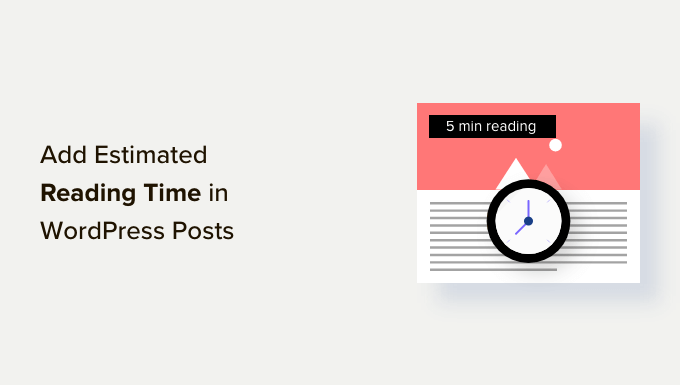Vuoi visualizzare il tempo stimato necessario per leggere i post del tuo blog WordPress?
Un tempo di lettura stimato incoraggia gli utenti a leggere fino alla fine di un post poiché sanno quanto tempo ci vorrà. Può aiutare a mantenere i lettori sul tuo sito web e aumentare il coinvolgimento.
In questo articolo, ti mostreremo come aggiungere facilmente il tempo di lettura stimato ai tuoi post WordPress.
Perché aggiungere il tempo di lettura stimato nei post di WordPress?
Quando tu avviare un nuovo blogil tuo focus principale è su ottenere più visitatori al tuo sito web
Tuttavia, è necessario anche aumentare il tempo che ogni utente trascorre sul tuo sito web. Quando i visitatori rimangono sul tuo sito web più a lungo, è più probabile che ricordino il tuo marchio, si iscrivano alla tua newsletter, effettuino un acquisto e lo visitino di nuovo in futuro.
Questo è il motivo per cui diversi siti Web popolari mostrano a barra di avanzamento della lettura mentre gli utenti scorrono un post verso il basso.
Un altro modo per incoraggiare i visitatori a leggere i tuoi post è far loro sapere in anticipo quanto tempo ci vorrà. Dire loro che ci vorranno solo pochi minuti per leggere l’articolo può aiutarli a iniziare.
Detto questo, diamo un’occhiata a come visualizzare facilmente il tempo di lettura nel post del tuo blog WordPress.
Visualizzazione del tempo di lettura stimato nei tuoi post WordPress
Il modo più semplice per aggiungere il tempo di lettura stimato è utilizzare il file Leggi il metro collegare. È un plugin WordPress gratuito che ti aiuta a mostrare il tempo di lettura e la barra di avanzamento sul tuo sito web.
Innanzitutto, dovrai installare e attivare il plug-in Read Meter. Per maggiori dettagli, consulta la nostra guida passo passo su come installare un plugin per WordPress.
Dopo l’attivazione è necessario visitare il Impostazioni »Leggi contatore dal pannello di amministrazione di WordPress per configurare le impostazioni del plugin.
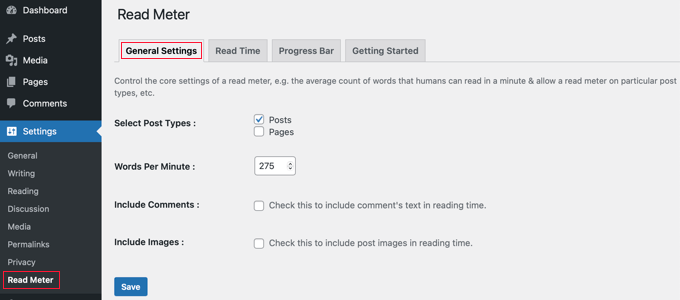
Nella scheda “Impostazioni generali”, puoi selezionare i tipi di post su cui mostrare il tempo di lettura.
Ad esempio, il plug-in ti consente di visualizzare il tempo di lettura sui post e sulle pagine del tuo blog. Se hai un negozio onlineci sarà anche un’opzione per farlo nelle pagine dei tuoi prodotti.
Puoi anche regolare la velocità di lettura. Per impostazione predefinita, il plugin calcola il tempo di lettura stimando una velocità di lettura di 275 parole al minuto.
C’è anche un’opzione da includere Commenti e immagini quando si stima il tempo necessario per leggere il post del blog.
Successivamente, puoi andare alla scheda “Tempo di lettura” per personalizzare il testo esatto che verrà visualizzato.
Nella parte superiore, il plug-in ti consente di scegliere se mostrare il tempo di lettura sui post del blog, sulla tua home page e sulle pagine di archivio.
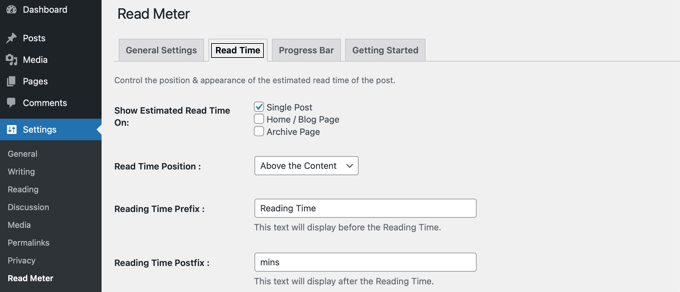
Oltre a ciò, puoi modificare l’aspetto della notifica del tempo di lettura.
Sono disponibili impostazioni per la dimensione del carattere, la posizione del tempo di lettura, il colore dello sfondo, il colore del testo e molto altro.
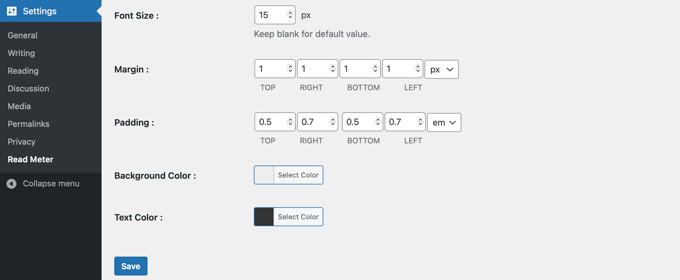
Una volta apportate le modifiche, non dimenticare di fare clic sul pulsante “Salva”.
Successivamente, puoi andare alla scheda “Barra di avanzamento” e modificare le impostazioni. Vedrai le opzioni per selezionare la posizione della barra (in alto o in fondo alla pagina) o disabilitarla completamente dal tuo sito Web WordPress.
Puoi anche cambiarne lo stile, colore di sfondocolore primario e spessore della barra.
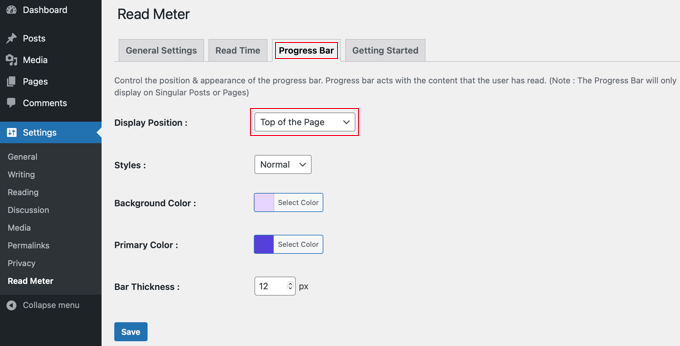
Dopo aver modificato le impostazioni della barra di avanzamento, vai avanti e fai clic sul pulsante “Salva”. Ora i tuoi lettori vedranno il tempo di lettura stimato su ogni post.
Ora puoi visitare il tuo Sito web WordPress per vedere il tempo di lettura e una barra di avanzamento in azione.
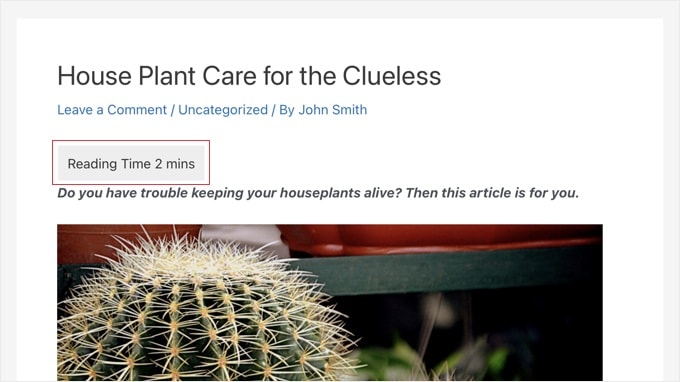
Ci auguriamo che questo articolo ti abbia aiutato a imparare come visualizzare il tempo di lettura stimato nei tuoi post WordPress. Potresti anche voler vedere la nostra guida su come aggiungere parole chiave e meta descrizioni in WordPress o le nostre scelte di esperti per il deve avere plugin WordPress per il tuo sito web.
Se ti è piaciuto questo articolo, iscriviti al nostro Canale Youtube per i tutorial video di WordPress. Puoi trovarci anche su Twitter E Facebook.